|
これは、さきほどのFLASHを、わかりやすいようステージ外まで表示したものです。
ご覧の通り、背景のスクロールには、画面何個分もの大きな画像を使う必要があります。これが再生パフォーマンスを大幅に低下させる原因となります。
まずはサンプルflaファイルをダウンロードしてください。このファイルを使って作業していきます。
このサンプルは、ステージ枠に合わせてガイド線が引かれております(重要!)。
天使軍は「ムービークリップ」、背景は「グラフィック(一回再生)」になっていることに注意してください。
タイムラインです(ステージは50%表示)。
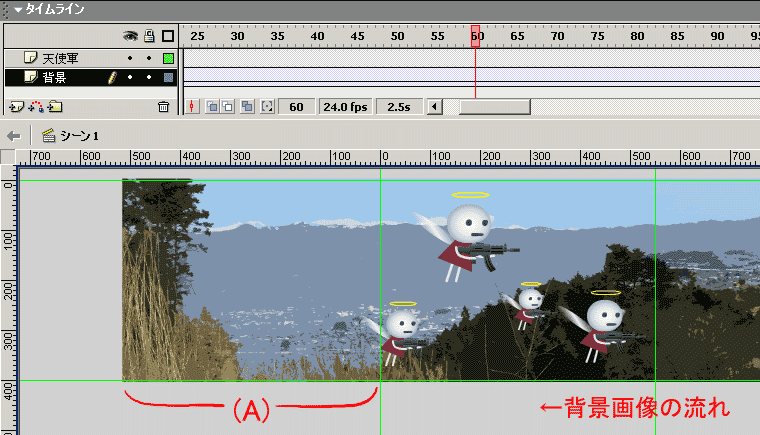
この図は、1フレームから120フレームまである背景モーショントゥイーンの、ちょうど半分の地点(60フレーム)を表示しています。まずは背景画像に注目してください。背景画像は、右から左へと流れています。従って、ステージの左側へはみ出している部分(A)は、現時点(60フレーム目)ではステージを通り過ぎており、既に必要のなくなった部分、ということになります。まずはこの不要部分を切り取ってしまいましょう。
60フレームの場所で背景画像をダブルクリックし、編集画面に入ります。この時、ダブルクリックによってトゥイーンがキーフレーム化してしまいますが、今は気にしなくてもよいです。
(※MX2004ならキーフレーム化しません)
背景の編集画面に入ったところ
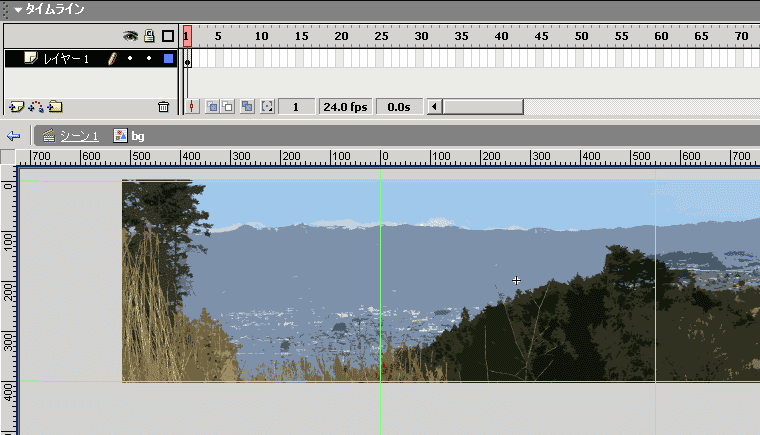
編集画面に入ったら、上の階層と同じ60フレーム目に、キーフレームを作成します。
キーフレームを作成したところ
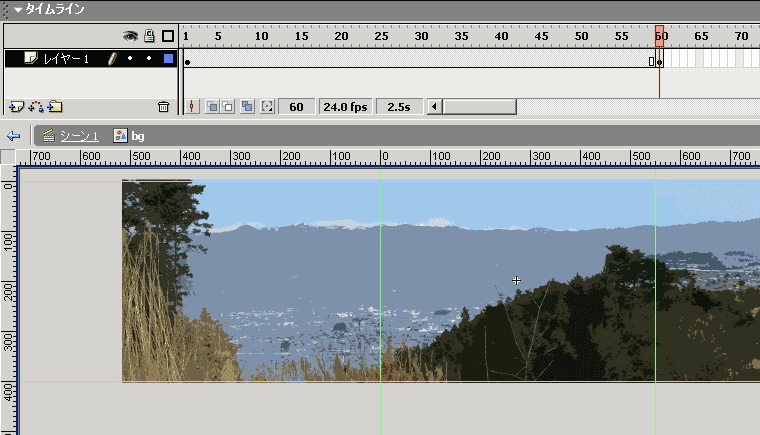
では、不必要となった左側の部分を、バッサリと消してしまいましょう。この時、ガイド線に合わせてピッタリには消さずに、少しだけ画像を外側にはみ出した状態にしておきます(1mmくらい)。ガイド線ピッタリに消してしまうと、再生した時に隙間が見えてしまい、カッコ悪いのです。
左側を消去したところ
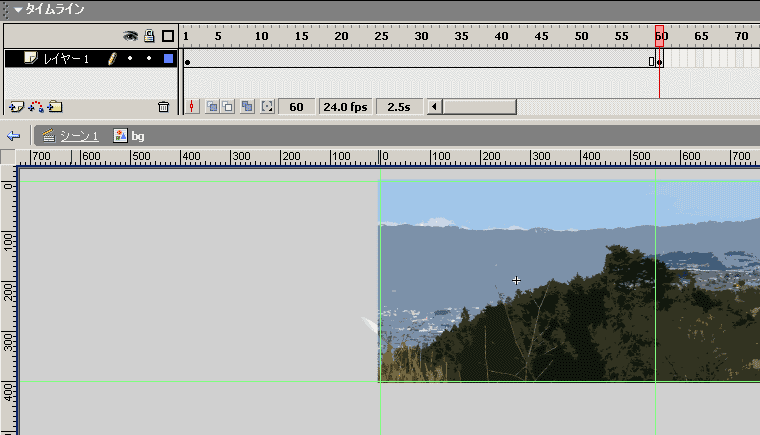
そうしたら、一旦、上階層(ルート)に戻り、先ほどキーフレーム化してしまった部分を元に戻します。(アンドゥを2度押す。もしくは右クリック→キーフレームを削除。MX2004の場合、この作業は必要ありません)
キーフレームを消したところ
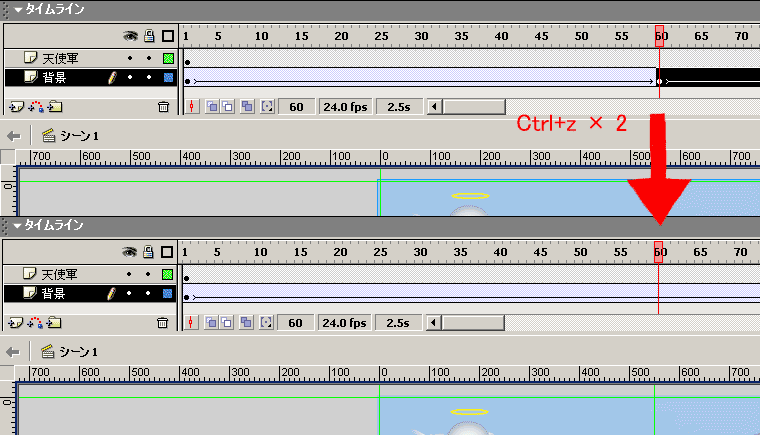
それでは試しに再生してみましょう。
|